Excel: Nutnosť zobraziť výzvu „Otvoriť ako iba na čítanie“

Núťte výzvu na vašich súboroch Microsoft Excel pre Office 365, ktorá hovorí „Otvoriť ako iba na čítanie“ pomocou tohto sprievodcu.
Vedeli ste, že dokument Office 365 môžete vložiť na webovú lokalitu alebo blog? V tejto príručke vám ukážeme, ako na to.
Nahrajte svoj dokument Office 365 na OneDrive.
Po dokončení budete chcieť kliknúť pravým tlačidlom myši na ikonu súboru a vyhľadať možnosť Vložiť.
Kliknite na modré tlačidlo Generovať.
Potom budete chcieť skopírovať kód HTML a prilepiť ho tam, kde ho chcete umiestniť na svoj blogový príspevok alebo webovú stránku, najlepšie pomocou funkcie textového editora
Vkladanie je spôsob internetu. Môžete to urobiť pomocou Tweetov, videí YouTube, odkazov a mnohých ďalších. Vedeli ste však, že dokument Office 365 môžete vložiť aj na webovú stránku alebo blog? V tejto príručke vám ukážeme, ako to môžete urobiť.
Ak chcete začať, musíte najprv umiestniť svoj dokument Office 365 na OneDrive. Môžete to urobiť tak, že sa prihlásite, navštívite OneDrive.com a kliknete na tlačidlo Nahrať v hornej časti obrazovky. Po dokončení budete chcieť kliknúť pravým tlačidlom myši na ikonu súboru a vyhľadať možnosť Vložiť. Budete chcieť kliknúť na modré tlačidlo Generovať . Môžete tiež vyhľadať možnosť Vložiť v hornej časti panela pod hlavičkou OneDrive, bude to druhá ikona zľava vedľa História verzií.
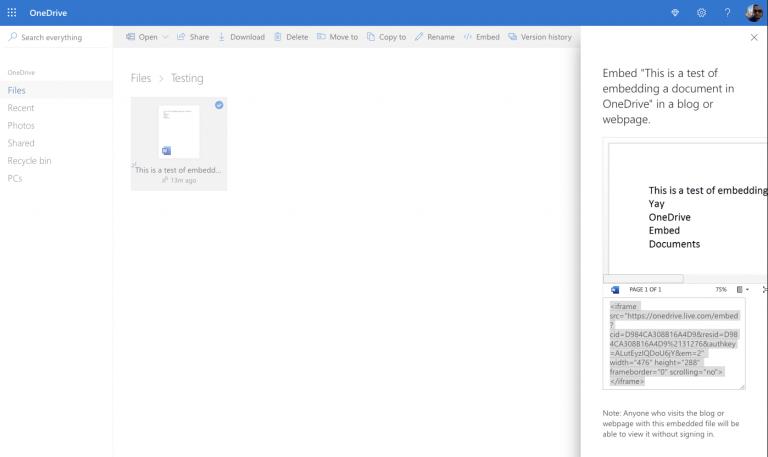
Majte na pamäti, že po vložení ho bude môcť zobraziť každý, kto navštívi váš blog alebo web, bez ohľadu na to, či má konto Office 365 alebo OneDrive. Po kliknutí na toto modré tlačidlo Generovať dostanete správu na bočnom paneli na pravej strane obrazovky, ako je uvedené vyššie. Uvidíte ukážku dokumentu spolu s rámčekom s kódom HTML, ktorý vám umožní vložiť dokument.
Nakoniec budete chcieť tento kód skopírovať a potom prejsť na miesto, kde ho chcete vložiť. V našom prípade dokument vkladáme do blogového príspevku WordPress. Môžete to urobiť kliknutím na „Text“ a vložením kódu. Teraz máte dokument balíka Office priamo na svojom blogu! Keď bude váš blogový príspevok alebo webová lokalita zverejnená, dokument by sa mal zobraziť v miniaplikácii podobne ako ukážka tlače. Vyššie máme ukážku pre vaše potešenie zo sledovania. Budete mať ovládacie prvky na zobrazenie dokumentu na celú obrazovku, zmenu úrovne priblíženia alebo ďalšie možnosti na stiahnutie, uloženie vo formáte PDF a ďalšie.
Vkladanie dokumentov balíka Office, ako je tento, nielen šetrí čas, ale je aj celkom pohodlné. Vaši čitatelia nebudú musieť kliknúť na samostatný odkaz, aby si zobrazili súbor vo OneDrive, alebo nebudú musieť mať nainštalovaný Office na svojich počítačoch. Dokument Office 365 bude priamo tam, v plnom kontexte a bez nutnosti sťahovania, priamo na vašom webe. Myslíte si, že to bude pre vás užitočné? Dajte nám vedieť v komentároch nižšie.
Núťte výzvu na vašich súboroch Microsoft Excel pre Office 365, ktorá hovorí „Otvoriť ako iba na čítanie“ pomocou tohto sprievodcu.
Tutoriál, ktorý pomôže s problémami, kde tabuľky Microsoft Excel nepočítajú presne.
Vaša kontingenčná tabuľka nefunguje? Tu sú niektoré bežné opravy, ktoré by vás mali rýchlo a jednoducho vyriešiť.
Naučte sa, ako aktivovať alebo deaktivovať zobrazenie fórmúl v bunkách v Microsoft Excel.
Poskytujeme viacero riešení pre opravu bežného problému pri pokuse o náhľad priložených súborov v Microsoft Outlook v tomto sprievodcovi.
Návod, ktorý vysvetľuje, ako pridať možnosť Email do panela nástrojov Microsoft Excel a Word 365.
Tutoriál, ktorý ukazuje, ako povoliť zápis znaku lomítka (/) v tabuľkových procesoroch Microsoft Excel.
Zistite, ako skombinovať dva stĺpce v Exceli na zlúčenie dvoch a viacerých buniek a ich údajov do jednej bunky stĺpca bez straty údajov a času.
Pridanie PDF do Excelu môže znieť komplikovanejšie, než v skutočnosti je. Naučte sa, ako pridať PDF do súboru Microsoft Excel a zjednodušiť si prácu.
Zistite vzorec na odčítanie v programe Excel prečítaním tohto dokonalého sprievodcu vzorcom na odčítanie v programe Excel so šiestimi spôsobmi použitia.
Ak nemôžete otvoriť súbor programu Excel v chránenom zobrazení, vypnite chránené zobrazenie iba vtedy, ak ste si úplne istí, že súbor je bezpečný.
Naučte sa, ako vypočítať rozptyl v Exceli a získajte cenné tipy na zlepšenie vašich štatistických zručností.
Chceli ste niekedy vložiť dokument Office 365 na svoj web? V tejto príručke sa pozrite, ako to môžete urobiť
Zabudli ste uložiť poznámkový blok programu Excel? Tu je pohľad na to, ako ho môžete obnoviť.
V našom najnovšom sprievodcovi Office 365 sa pozrite na to, ako chránite súbory z balíka Microsoft Office heslom.
Tu sú niektoré z najbežnejších kódov chýb programu Microsoft Excel a ako ich môžete opraviť.
Tu je pohľad na niektoré bežné chyby vzorcov programu Excel a ako ich môžete opraviť
Pokiaľ ide o softvér na zvýšenie produktivity, len málo vecí je tak všestranných a užitočných ako balík Microsoft Office Suite... alebo balík Google Productivity Suite. Hoci
Tu je návod, ako môžete spolupracovať s Office 365 pre prácu na diaľku
Microsoft Excel nedávno získal podporu pre nový typ importu údajov, na ktorý sa čaká už dlho. Predplatitelia služieb Office 365 s najnovšími aktualizáciami balíka Office
DAYZ je hra plná šialených, nakazených ľudí v postsovietskej krajine Černarus. Zistite, ako sa zbaviť choroby v DAYZ a udržte si zdravie.
Naučte sa, ako synchronizovať nastavenia v systéme Windows 10. S touto príručkou prenesiete vaše nastavenia na všetkých zariadeniach so systémom Windows.
Ak vás obťažujú štuchnutia e-mailov, na ktoré nechcete odpovedať alebo ich vidieť, môžete ich nechať zmiznúť. Prečítajte si toto a zistite, ako zakázať funkciu štuchnutia v Gmaile.
Nvidia Shield Remote nefunguje správne? Tu máme pre vás tie najlepšie opravy, ktoré môžete vyskúšať; môžete tiež hľadať spôsoby, ako zmeniť svoj smartfón na televízor.
Bluetooth vám umožňuje pripojiť zariadenia a príslušenstvo so systémom Windows 10 k počítaču bez potreby káblov. Spôsob, ako vyriešiť problémy s Bluetooth.
Máte po inovácii na Windows 11 nejaké problémy? Hľadáte spôsoby, ako opraviť Windows 11? V tomto príspevku sme uviedli 6 rôznych metód, ktoré môžete použiť na opravu systému Windows 11 na optimalizáciu výkonu vášho zariadenia.
Ako opraviť: chybové hlásenie „Táto aplikácia sa nedá spustiť na vašom počítači“ v systéme Windows 10? Tu je 6 jednoduchých riešení.
Tento článok vám ukáže, ako maximalizovať svoje výhody z Microsoft Rewards na Windows, Xbox, Mobile a iných platforiem.
Zistite, ako môžete jednoducho hromadne prestať sledovať účty na Instagrame pomocou najlepších aplikácií, ako aj tipy na správne používanie.
Ako opraviť Nintendo Switch, ktoré sa nezapne? Tu sú 4 jednoduché riešenia, aby ste sa zbavili tohto problému.























